
这可能是应用程序完全忽略基本接口准则的方式。如果您想知道的话,接口指南是使您能够在以前从未使用过的应用程序碰到头的情况下立即运行的方法。
Skype ,尽管它是非常有用的应用程序,但有时可能会做出一些非常奇怪的假设。由于这些原因,应用程序有时会感到尴尬,或者表现得很糟。以下是一些三个非常基本的Mac技巧,这些技巧使您在Mac OS X上的Skype体验更加有趣。
更改怪异的键盘快捷键
按 cmd + w 关闭一个窗口;这是几乎通用的键盘快捷键。显然不是这样。尝试关闭Skype窗口将改为关闭您当前在Skype中的对话。关闭窗口反而映射到 cmd + shift + w 。
我忘记了无意中将自己踢出小组对话的次数。幸运的是,Mac OS X允许您重新映射任何给定应用程序的键盘快捷键。

为此,请从您的 Applications 文件夹中打开系统偏好设置。 ,然后转到键盘->键盘快捷键。从左侧栏中选择应用程序快捷方式,然后单击加号图标以添加新的应用程序特定的快捷方式。在下面的对话框中,您将选择应用程序,相关菜单命令的菜单标题以及自己的键盘快捷键。
要获得“常规"键盘快捷键行为,请添加两个自定义应用程序快捷键。一种是将“ 关闭窗口"映射到 cmd + w ,另一种是将“ 关闭对话"映射到 cmd + shift + w < / em>。当然,您可以在此处定义任何键盘快捷键,以使Skype符合您的喜好。
调整或禁用桌面通知
桌面通知-通过新的Mountain Lion咆哮通知中心或任何内置框架都很棒。报废。它们可以很棒,但是当您不希望它们出现时,它们可能会令人难以置信。过去,您必须使用环形交叉路口为Skype自定义这些通知。幸运的是,这些日子已经过去了,您可以在Skype首选项中轻松调整或完全禁用这些通知。
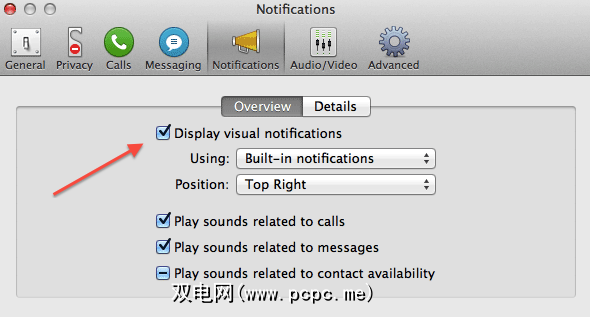
您可以通过转到 Skype->首选项->通知< / em>。在概述标签中,您可以更改常规通知设置,即将其完全关闭,或更改它们在系统上的显示方式。
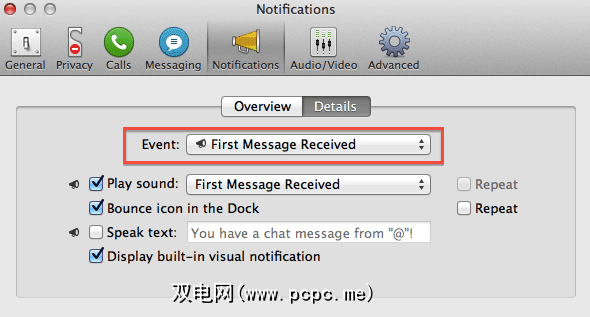
两者中更有趣的是 Details 标签,该标签可让您根据特定事件切换通知。假设您想在某人开始进行对话时显示桌面通知,而不是在人们在后台不断开玩笑时显示桌面通知。您可以启用(或保持启用状态)收到第一条消息事件的通知,但为收到消息关闭通知。
切换自动启动时间登录
You may want to start Skype when your computer starts, similar to its Windows counterpart. Although there’s no automatic launch setting in the Skype preferences, you can configure manually this in the Mac OS X preferences.
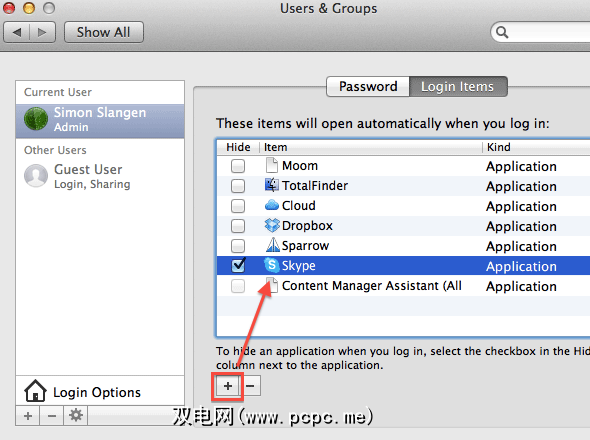
转到应用程序->系统偏好设置,然后选择用户和组->登录项。在屏幕左侧选择用户帐户后,通过单击加号图标并浏览到应用程序来添加Skype。如果您还希望Skype开始隐藏,即在登录时屏幕上没有粘贴应用程序窗口,请选中应用程序名称旁边的复选框。
在Mac上制作Skype方面,您还有其他技巧吗?更多乐趣?如果是这样,请在文章下方的评论中与我们和您的其他读者分享。
标签:

![使Skype更有趣的3个技巧[Mac]](https://static.pcpc.me/cover/2012/08/Skype-Alternatives-Intro.jpg)







